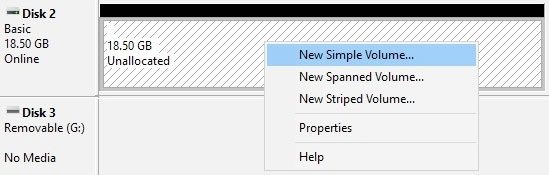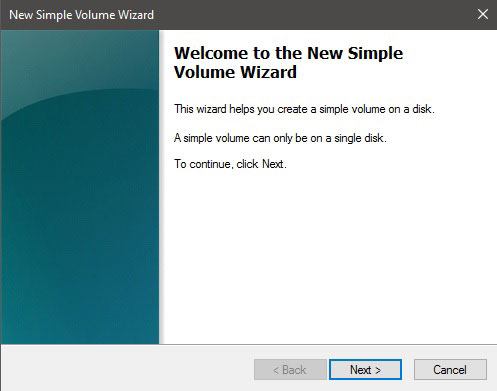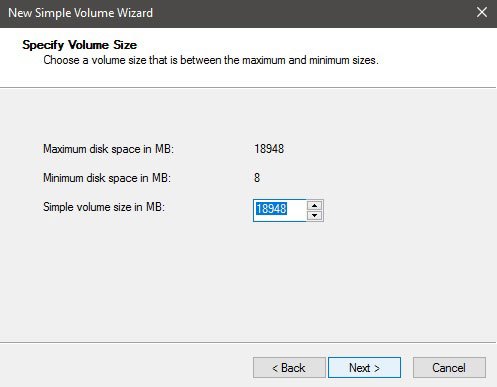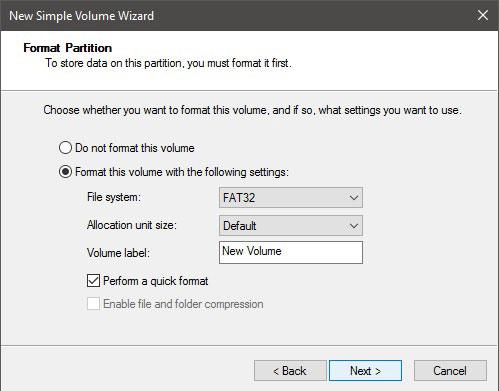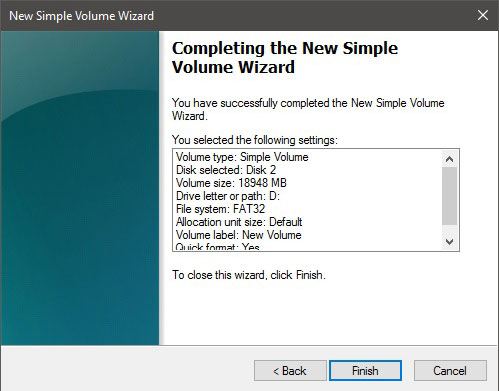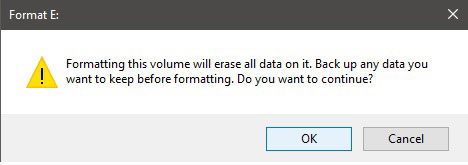Certains disques durs de sauvegarde sont commercialisés comme « conçus pour Mac », comme le passeport pour Mac de WD, car ils fonctionnent de manière transparente avec Time Machine d’Apple. Cependant, de nombreux utilisateurs ne savent pas qu’ils peuvent facilement être reformatés pour une utilisation sur PC ou multi-OS. Cela s’explique par le fait que ces disques peuvent souvent être trouvés moins chers que leurs homologues habituels. Dans ce guide, nous allons vous montrer comment formater et utiliser un disque dur « Made for Mac » sur un PC Windows.
Contenu
Disques compatibles
Comme indiqué, le disque le plus couramment utilisé est le WD Passport pour Mac, mais il en existe d’autres. Les appareils tels que l’Airport Time Capsule d’Apple ne fonctionneront pas pour ce didacticiel car le disque doit être un lecteur de disque dur enfichable ou un lecteur à semi-conducteurs. J’utiliserai un petit disque dur interne de 20 Go pour ce tutoriel ; Cependant, ces étapes fonctionneront avec n’importe quel disque.
Formatage du disque
Cela devrait aller de soi, mais le formatage supprimera toutes les données d’un disque ! Faites une sauvegarde de toutes les données que vous souhaitez conserver avant le formatage.
Maintenant que vous avez dépassé cela, branchez votre disque sur votre PC Windows et ouvrez la gestion des disques. Pour ce faire, tapez diskmgmt.msc dans la barre de recherche du menu Démarrer. Cliquez sur le seul résultat. Vous devriez maintenant être présenté avec une fenêtre qui ressemble un peu à l’image suivante.
À partir de là, recherchez votre disque et supprimez toutes les partitions préexistantes en cliquant avec le bouton droit et en supprimant le volume. Si un volume existe, il aura une barre bleue au-dessus pour signaler qu’il s’agit d’une « partition principale ». S’il n’est pas alloué, il aura une barre noire au-dessus.
Maintenant que c’est fait, cliquez à nouveau avec le bouton droit de la souris, mais cette fois, sélectionnez « Nouveau volume simple ».
L’écran de bienvenue de l’assistant New Simple Volume Wizard s’affichera. Cliquer sur Suivant pour continuer.
Ici, nous allons spécifier la taille du volume. Dans presque tous les cas, nous souhaitons conserver la taille maximale allouée, à moins que vous ne vouliez ajouter une autre partition. Si, pour une raison quelconque, la taille du volume simple en Mo n’est pas égale à l’espace disque maximal, vous devrez la corriger. Lorsque l’espace est spécifié, cliquez sur « Suivant ».
Sélectionnez « formater ce volume avec les paramètres suivants ». Remplacez le « système de fichiers » sélectionné par « FAT32 ». Vérifiez que la « taille de l’unité d’allocation » est définie sur « par défaut ». Enfin, changez le « nom de volume » en ce que vous voulez. Cochez « effectuer un formatage rapide » et sélectionnez « Suivant ».
Assurez-vous que tout sur l’écran d’achèvement est conforme à vos spécifications et sélectionnez « Terminer ».
Après avoir lu ce dernier avertissement, cliquez sur « OK ».
Lorsque cela sera fait, vous aurez une nouvelle partition saine qui sera lisible à la fois par votre Mac et votre PC. Si vous essayez d’utiliser le disque pour une sauvegarde Time Machine sur un Mac, cela ne sera pas possible sans partitionner une partie du disque pour cette tâche spécifique.
Conclusion
Espérons que les ennuis liés aux restrictions imposées par un fabricant de disques durs soient maintenant terminés. Vous pouvez effectuer vos sauvegardes et gérer vos fichiers comme bon vous semble, sur n’importe quel appareil.
Cet article est-il utile ? Oui Non